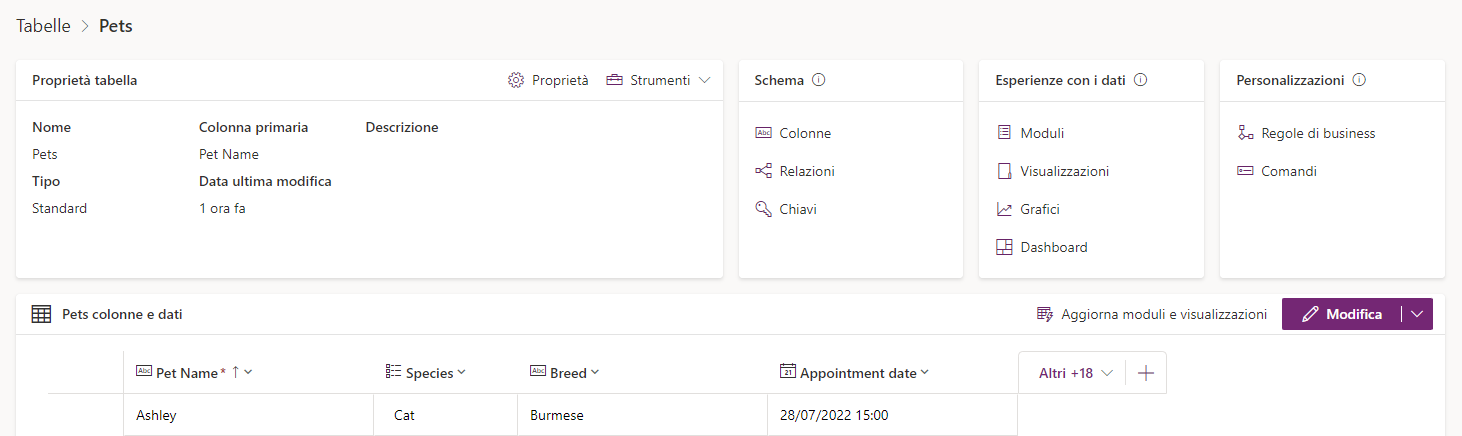Caratteristiche delle tabelle
In Microsoft Dataverse, le tabelle si creano e si modificano usando Power Apps Maker Portal. Non è necessario usare un editor di tabelle esterno, dal momento che si possono gestire una tabella e le relative proprietà tramite l'interfaccia utente in Maker Portal.
Prima di poter iniziare a creare una tabella in Dataverse, occorre comprendere le funzionalità e le opzioni delle tabelle Dataverse.
Proprietà delle tabelle
Le tabelle sono i blocchi predefiniti principali di Microsoft Dataverse. In Dataverse, una tabella è più di una semplice tabella di database con colonne e relazioni. Una tabella Dataverse contiene altri componenti che supportano app e flussi. Le tabelle in Dataverse hanno le seguenti proprietà:
Nome: il nome semplice che definisce la tabella, ad esempio Pets
Righe: record specifici nei dati (ad esempio un gatto di nome Ashley)
Colonne: metadati per ciascun record (ad esempio Species e Breed di un animale domestico)
Relazioni: descrivono i collegamenti ad altre tabelle (ad esempio l'appartenenza di un animale domestico a un proprietario)
Chiavi: una o più colonne che permettono di identificare in modo univoco una riga nella tabella (ad esempio un numero ID)
Moduli: moduli usati dalle app basate su modello per visualizzare e modificare una riga della tabella
Viste: definiscono le righe e le colonne per la visualizzazione delle righe della tabella
Grafici: visualizzazioni delle righe della tabella
Dashboard: una panoramica personalizzabile sui dati attraverso grafici e dati filtrati
Regole di business: logica che si può applicare alle colonne in una riga della tabella
Metadati: proprietà della tabella che influiscono sulle funzionalità della tabella e sul modo in cui le app e i flussi possono utilizzare la tabella
Comandi: pulsanti personalizzabili nella barra dei comandi per l'app basata su modello
La parte restante di questo modulo descrive queste proprietà.
Chiavi di riga
Le tabelle di database dispongono di una chiave primaria che identifica in modo univoco una singola riga nella tabella. In Dataverse la chiave primaria è un identificatore univoco globale (GUID), una stringa di 32 caratteri come 123e4567-e89b-12d3-a456-426655440000. Il GUID per la chiave primaria viene generato automaticamente quando si crea una riga in una tabella Dataverse.
Poiché i GUID non sono intuitivi, in Dataverse c'è anche una colonna chiamata colonna primaria, una stringa di testo usata per rappresentare la riga nelle app e nei flussi. Quando si crea una tabella Dataverse, per impostazione predefinita questa colonna è Nome.
Nota
Nell'integrazione di altri sistemi con Dataverse, il GUID non è spesso noto al sistema esterno. In questi casi è possibile usare una chiave alternativa.
Creazione di una tabella in Dataverse
Per creare una tabella Dataverse, selezionare Tabelle nel riquadro di spostamento di sinistra di Power Apps Maker Portal, quindi selezionare l'elenco a discesa Nuova tabella. Le opzioni disponibili per creare una tabella Dataverse sono varie.
Iniziare da una tabella vuota
Aggiunta di colonne e dati: si crea una tabella inserendo le righe e le colonne di dati desiderate.
Descrizione della nuova tabella: è anche possibile creare una tabella con l'aiuto dell'IA di Copilot. Indicare a Copilot cosa si vuole fare e la tabella verrà creata automaticamente.
Impostazione delle proprietà avanzate: si inizia con una tabella vuota e si inseriscono le proprietà della tabella, come nome e descrizione. Espandere Opzioni avanzate per impostare più proprietà, come tenere traccia delle modifiche e controllare le modifiche.
Uso di dati esistenti
Creazione con dati esterni: usare un file di Excel o .CSV per popolare una tabella con dati, che usa l'IA per assistere nella generazione della tabella quando Copilot è abilitato per l'ambiente. Si può anche usare un elenco SharePoint esistente.
Creazione di una tabella virtuale: una tabella virtuale è una tabella personalizzata in Microsoft Dataverse con colonne contenenti dati da origini dati esterne, ad esempio il database SQL di Azure. Una tabella virtuale è assimilabile a una rappresentazione intuitiva di dati Dataverse esistenti altrove.
Di seguito viene esaminata in modo più approfondito l'opzione Imposta proprietà avanzate. Tutte le impostazioni e i campi descritti di seguito sono disponibili anche utilizzando le altre opzioni di Creazione della tabella.
Nel riquadro della nuova tabella sono contenute due schede. La prima scheda, Proprietà, include le seguenti opzioni per la tabella:
Nome visualizzato: nome della tabella, ad esempio Pet
Nome plurale: nome plurale della tabella, ad esempio Pets. Il nome plurale viene popolato automaticamente nel momento in cui si aggiunge un nome visualizzato, ma entrambi sono modificabili.
Descrizione: per uso interno, per descrivere lo scopo della tabella
Abilita allegati: casella di controllo per consentire di allegare file alle righe della tabella
La seconda scheda, Colonna primaria, include le seguenti opzioni per la colonna primaria della tabella:
Nome visualizzato: nome della colonna, ad esempio Pet name; per impostazione predefinita, il nome visualizzato è impostato su Name, ma è possibile cambiarlo.
Descrizione: per uso interno, per descrivere lo scopo della colonna. (Per i tre elementi successivi, selezionare le Opzioni avanzate nella scheda Colonna primaria.)
Nome schema: questo è il nome interno della colonna creata nel database. Per impostazione predefinita, il nome dello schema viene creato automaticamente in base al nome visualizzato. È possibile cambiarlo prima di creare la tabella. Il nome dello schema non può contenere spazi e include il prefisso di personalizzazione dell'autore della soluzione Dataverse.
Requisito colonna: per impostazione predefinita la colonna primaria è impostata su Obbligatorio per l'azienda.
Numero massimo di caratteri: la colonna primaria è sempre di tipo Riga di testo singola e la lunghezza massima predefinita è 100 caratteri, ma è possibile cambiarla.
Opzioni avanzate
Nella parte inferiore della scheda Proprietà è possibile espandere la sezione Opzioni avanzate. Appaiono ulteriori opzioni per la tabella.
Le più importanti tra queste opzioni sono:
Nome schema: questo è il nome interno della tabella creata nel database. Per impostazione predefinita, il nome dello schema viene creato automaticamente in base al nome visualizzato. È possibile cambiarlo prima di creare la tabella. Il nome dello schema non può contenere spazi e include il prefisso di personalizzazione dell'autore della soluzione Dataverse.
Tipo: Standard, Impegno, Virtuale o Elastico. Si descriveranno queste opzioni più avanti. Quasi tutte le tabelle che si creano utilizzano l'opzione predefinita, Standard.
Proprietà record: Utente o team o Aziendale: queste opzioni verranno prese in esame più avanti. Quasi tutte le tabelle che si creano usano l'opzione predefinita, Utente o team.
Importante
Dopo avere creato la tabella, non è possibile modificare quanto segue:
- Nome dello schema
- Tipo di tabella
- Proprietà della tabella
È possibile abilitare molte altre opzioni per la tabella. Queste opzioni creano colonne o relazioni della tabella oppure influiscono sull'interfaccia utente quando si usa la tabella all'interno di un'app.
Per altre informazioni, consultare Creare e modificare tabelle tramite Power Apps.
Nota
La procedura consigliata consiste nel creare tabelle all'interno di una soluzione Dataverse. La tabella erediterà il prefisso dell'autore dalla soluzione.
Tipi di tabella
Prima di creare tabelle in Dataverse è opportuno comprendere i diversi tipi di tabelle personalizzate che è possibile creare:
Standard: una tabella in cui è possibile archiviare i dati da aggiungere alla navigazione nelle app basate su modello. La maggior parte delle tabelle create è di tipo standard.
Impegno: le tabelle di impegni archiviano interazioni con dimensioni temporali quali telefonate, attività e appuntamenti. Dataverse include un set di tabelle di impegni, che condividono lo stesso set di colonne e privilegi di sicurezza. Molte delle opzioni della tabella, inclusa la colonna primaria, sono fisse e non è possibile cambiarle. Le tabelle di impegni vengono visualizzate nella sequenza temporale dei moduli delle app basate su modello.
Virtuale: le tabelle virtuali si connettono ai dati di un'origine dati esterna, come il database SQL di Microsoft Azure. Le tabelle virtuali vengono visualizzate nell'app per gli utenti come normali righe di tabella, ma contengono dati originate da un database esterno in modo dinamico in fase di runtime. Le righe basate su tabelle virtuali sono disponibili in tutti i client, inclusi i client personalizzati sviluppati mediante i servizi Web Dataverse.
Elastico: opzione usata quando la tabella include un set di dati di grandi dimensioni che supera le decine di milioni di righe. Le tabelle elastiche sono basate sulla tecnologia Azure Cosmos DB. Esistono alcune considerazioni su quando usarle rispetto ad altri tipi di tabella.
Nota
Dopo aver creato una tabella, non è possibile cambiarne il tipo.
Proprietà della tabella
Quando si crea una tabella personalizzata, le opzioni disponibili sono Proprietà dell'utente o del team e Proprietà dell'organizzazione. Una volta creata la tabella, non è più possibile modificare la proprietà.
Di proprietà dell'utente o del team: i dati appartengono a un utente o a un team. Le azioni che è possibile eseguire su queste righe possono essere controllate a livello di utente.
Di proprietà dell'organizzazione: i dati appartengono all'organizzazione. L'accesso ai dati viene controllato a livello di organizzazione.
Nota
Dopo aver creato una tabella, non è possibile cambiarne la proprietà.
Quando usare le tabelle standard e quando creare nuove tabelle
Dataverse viene fornito con tante tabelle standard che supportano le funzionalità delle applicazioni aziendali principali. Ogni tabella contiene anche numerose colonne di metadati che rappresentano i dati comuni che il sistema deve archiviare per la tabella. È consigliabile familiarizzare con il catalogo delle tabelle standard e di utilizzarle ove possibile. Qualsiasi applicazione scritta con tabelle standard funziona come previsto nell'ambiente in uso senza che siano richiesti interventi aggiuntivi.
Per le modifiche di lieve entità potrebbe non essere necessario creare una tabella personalizzata:
Per modificare il nome visualizzato di una colonna, è sufficiente modificare la tabella, senza doverne creare una nuova.
Non è possibile eliminare le tabelle standard, ma è possibile nasconderle. Per nascondere una tabella standard, modificare i privilegi del ruolo di sicurezza dell'organizzazione per rimuovere il privilegio di lettura per la tabella. Ciò rimuove la tabella da pressoché ogni parte dell'applicazione.
Se le tabelle standard non sono adatte alle specifiche esigenze aziendali e non è possibile modificarle per soddisfare tali esigenze, valutare la possibilità di creare una nuova tabella, colonna o relazione di tabella.